Advrcntr5.dll-Fehler, meistens "Dieses Programm benötigt die Datei advrcntr5.dll, die auf diesem System nicht gefunden wurde." Fehler werden verursacht, wenn aus irgendeinem Grund die Datei advrcntr5.dll gelöscht oder von ihrem richtigen Speicherort verschoben wird.
Die DLL-Datei advrcntr5 wird möglicherweise "vermisst", weil sie versehentlich aus dem Ordner gelöscht wurde, weil ein Antivirenprogramm oder ein anderes Sicherheitsprogramm sie versehentlich entfernt hat, weil sie eine Sicherheitsbedrohung darstellte, oder weil Sie Nero zuletzt aktualisiert oder neu installiert haben.
Dieser DLL-Fehler kann auf allen Microsoft-Betriebssystemen von Windows 10 bis Windows XP auftreten, insbesondere auf Systemen, mit denen Nero kompatibel ist. Advrcntr5.dll-Fehler können jedoch sogar auf Computern auftreten, auf denen Nero nicht installiert ist, wenn sie mit bestimmten Arten von Viren oder anderer Malware infiziert sind.
Advrcntr5.dll Fehler
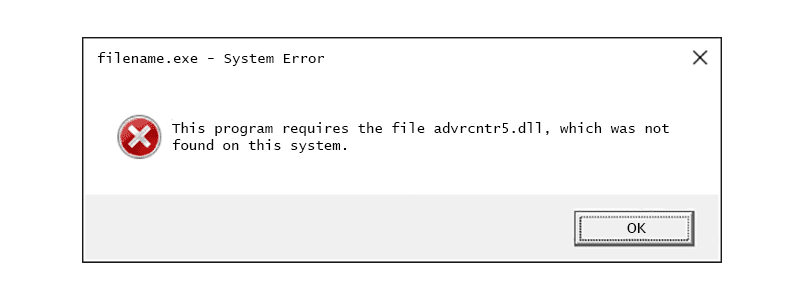
Advrcntr5.dll-Fehler können je nach Generierung auf verschiedene Arten angezeigt werden. Hier sind die häufigsten advrcntr5.dll-Fehler, die Menschen sehen, wobei der erste der häufigste ist:
- Dieses Programm benötigt die Datei advrcntr5.dll, die auf diesem System nicht gefunden wurde.
- ADVRCNTR5.DLL FEHLT
- Datei advrcntr5.dll nicht gefunden
Die meisten advrcntr5.dll-Fehler "nicht gefunden" sind auf Probleme mit bestimmten Versionen der Nero-Software zum Brennen von CDs und DVDs zurückzuführen. Die DLL-Datei advrcntr5.dll ist eine Datei, die im richtigen Ordner vorhanden sein muss, damit Nero CDs oder DVDs brennen kann.
Die Fehlermeldung advrcntr5.dll kann sich auch auf HTCMonitorService beziehen, der mit HTC Sync Manager verwendet wird. Dieses Programm wird im Nero-Installationsordner installiert, sodass sie eng miteinander verbunden sind.
So beheben Sie Advrcntr5.dll-Fehler
Laden Sie unter keinen Umständen die DLL-Datei advrcntr5.dll von einer "DLL-Download-Site" herunter. Es gibt mehrere Gründe, warum das Herunterladen von DLLs von diesen Websites niemals eine gute Idee ist. Wenn Sie advrcntr5.dll bereits heruntergeladen haben, entfernen Sie es von der Stelle, an die Sie es kopiert haben, und fahren Sie mit den folgenden Schritten fort.
-
Starte deinen Computer neu. Der Fehler advrcntr5.dll ist möglicherweise ein Zufall, und ein einfacher Neustart kann ihn vollständig beheben.
-
Notieren Sie die Seriennummer Ihrer speziellen Nero-Installation. Eine Möglichkeit, dies zu tun, ist ein Product Key Finder-Programm.
-
Deinstallieren Sie Nero von Ihrem Computer.
Sie können dies mit einem kostenlosen Deinstallationstool sowie über den Link Nero deinstallieren in der Nero-Programmgruppe (falls verfügbar) tun. Eine andere Möglichkeit besteht darin, das Applet "Programme und Funktionen" oder "Software" in der Systemsteuerung zu verwenden.
-
Starte deinen Computer neu.
-
Laden Sie Nero General CleanTool herunter. Extrahieren Sie dieses kostenlose Programm von Nero und führen Sie es aus. Dieses Dienstprogramm stellt sicher, dass Nero zu 100% von Ihrem Computer entfernt wird.
Diese Datei hat das ZIP-Format. Entpacken Sie es aus Windows oder verwenden Sie einen dedizierten Dateientpacker wie 7-Zip.
Nero General CleanTool funktioniert garantiert nur mit Nero 9. Neuere Versionen von Nero sollten über die Standard-Deinstallationsmethode in Schritt 3 vollständiger deinstalliert werden. Sie können diese Methode jedoch auch ausprobieren, wenn Sie möchten.
-
Starten Sie Ihren Computer aus Sicherheitsgründen erneut.
-
Installieren Sie Nero von Ihrer ursprünglichen Installations-CD oder heruntergeladenen Datei neu. Hoffentlich sollte dieser Schritt die Datei advrcntr5.dll wiederherstellen.
-
Installieren Sie das neueste Update für Ihr Nero-Programm, falls eines verfügbar ist. Möglicherweise gab es in Ihrer Originalversion von Nero bestimmte Probleme, die den Fehler advrcntr5.dll verursacht haben, den Sie gesehen haben.
-
Starten Sie Ihren Computer erneut.
-
Installieren Sie HTC Sync Manager neu oder deaktivieren Sie HTCMonitorService, um festzustellen, ob dies den Fehler advrcntr5.dll verursacht.
Führen Sie die aus, um den Dienst zu deaktivieren msconfig Befehl in Ausführen oder Eingabeaufforderung, und gehen Sie dann in die Dienst Tab, um es zu deaktivieren. Wenn dies den Fehler nach einem Neustart behebt, müssen Sie HTC Sync Manager neu installieren.
-
Führen Sie einen Viren- / Malware-Scan Ihres gesamten Systems durch, wenn die oben beschriebenen Schritte zur Neuinstallation von Nero und andere Schritte zur Fehlerbehebung Ihr Problem nicht beheben. Einige Probleme mit advrcntr5.dll hängen tatsächlich mit feindlichen Programmen zusammen, die sich als advrcntr5.dll-Datei tarnen.
Die Datei advrcntr5.dll sollte sich im Ordner C: Programme Gemeinsame Dateien Ahead Lib oder C: Programme Gemeinsame Dateien Nero AdvrCntr5 befinden. Wenn Sie die Datei advrcntr5.dll im Ordner C: Windows oder C: Windows System32 finden, handelt es sich wahrscheinlich nicht um Neros legitime Datei advrcntr5.dll.

